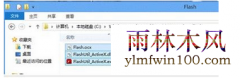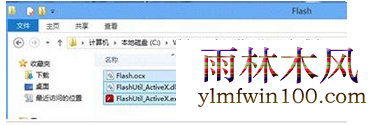win10系统提示“没有找到flash.ocx”怎么解决的方法
1、首先在故障机器上取得C:\Windows\System32\Macromed\Flash和C:\Windows\SysWOW64\Macromed\Flash的完全控制权限。
2、在一台IE10 flash播放正常的机器上分别拷贝C:\Windows\System32\Macromed\Flash和C:\Windows\SysWOW64\Macromed\Flash下的文件到故障机器的相同目录下,或者直接下载附件替换;
3、打开管理员的命令提示符,依次在\Windows\System32\Macromed\Flash目录下运行regsvr32 Flash.ocx和\Windows\SysWOW64\Macromed\Flash目录下运行regsvr32 Flash.ocx,注册Flash;
4、按第3步注册两个目录下的flash.ocx(文件名字有可能不同)后,重启机器再次打开IE10即可正常播放flash视频。
关于win10系统提示“没有找到flash.ocx”怎么解决的方法就为大家分享到这里了。希望对各位用户有帮助!

 雨林木风 Win10(2004) v2021.01 32位专业版
雨林木风 Win10(2004) v2021.01 32位专业版  雨林木风Ghost Win10 x64 全新专业版 2021.05月(免激活)
雨林木风Ghost Win10 x64 全新专业版 2021.05月(免激活)  雨林木风Ghost Win10x86 最新专业版 2021V03(自动激活)
雨林木风Ghost Win10x86 最新专业版 2021V03(自动激活)  雨林木风快速装机 V2021 Win10专业版64位
雨林木风快速装机 V2021 Win10专业版64位  雨林木风 Win10 (2004) v2021.01 64位专业版
雨林木风 Win10 (2004) v2021.01 64位专业版  雨林木风Ghost Win10x86 推荐专业版 V2021年02月(无需激活)
雨林木风Ghost Win10x86 推荐专业版 V2021年02月(无需激活)  雨林木风Ghost Win10 X64位 全新专业版 V202104(自动激活)
雨林木风Ghost Win10 X64位 全新专业版 V202104(自动激活)  雨林木风Ghost Win10 x64 官方专业版 v2021年03月(无需激活)
雨林木风Ghost Win10 x64 官方专业版 v2021年03月(无需激活)